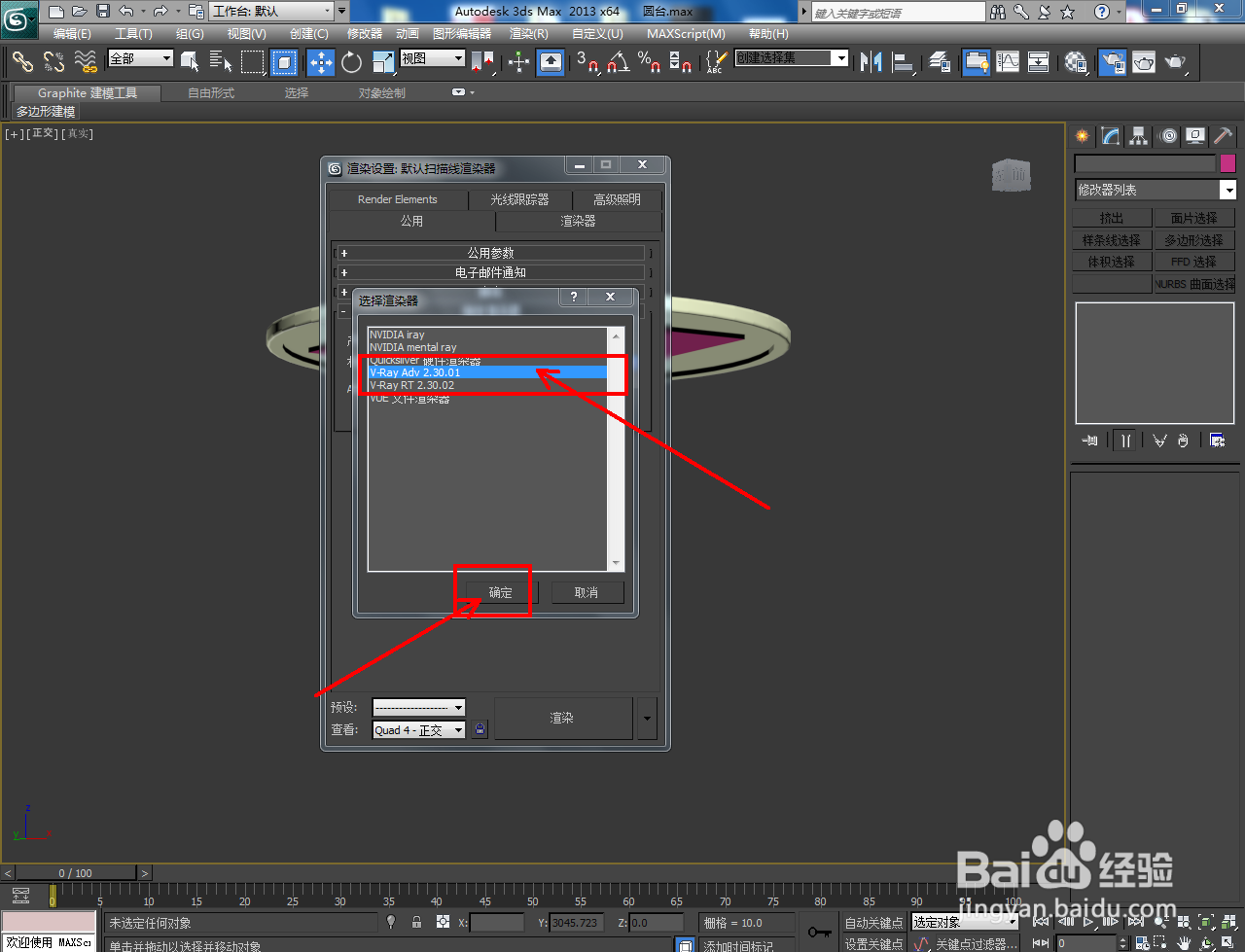3Dmax圆台材质设置教程
1、打开3Dmax2013软件,打开我们制作好的圆台模型;
2、点击【渲染】-【渲染设置】,打开渲染设置栏,将指定渲染器设置为:Vary-Adv2.10.01渲染器(如图所示);
3、点击【材质编辑器】-晃瓿淀眠【standard】-【VaryMtl】新建一个名为:圆台石面的材质球并按图示设置好漫反射、反射、折射的各个参数;
4、点击【漫反射】右边的小方框,给材质球添加一张石纹材质贴图后,将材质球附加给圆台石面模型;
5、最后,新建一个名为:不锈钢的材质球敛财醣沁并按图示设置好漫反射、反射、折射的各个参数后,将材质球附加给不锈钢架模型即可。以上就是关于3Dmax圆台材质设置方法的所有介绍。
声明:本网站引用、摘录或转载内容仅供网站访问者交流或参考,不代表本站立场,如存在版权或非法内容,请联系站长删除,联系邮箱:site.kefu@qq.com。
阅读量:65
阅读量:21
阅读量:87
阅读量:47
阅读量:69